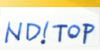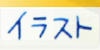メイキング
LAST Aice5 えんじ色衣装編Ⅱ(6)線画の色変えと基本色塗り
サイトを引っ越しました!
新urlはこちら↓
http://nd2nd.web.fc2.com/
ブックマーク等の変更をお願い致します。
5秒後に新サイトへ移動します。
切り替わらない場合は上のURLをクリックして下さい。
【このウィンドウを閉じる】
新urlはこちら↓
http://nd2nd.web.fc2.com/
ブックマーク等の変更をお願い致します。
5秒後に新サイトへ移動します。
切り替わらない場合は上のURLをクリックして下さい。
【このウィンドウを閉じる】
(6)線画の色変えと基本色塗り
本番塗りの手順
前回の終わりにも書きましたが、本番塗りの手順をここでもう一度おさらい。
- 線画の色変え
- 基本色を塗る
- 明暗部分を塗る
- 色塗りの仕上げ(色味を足す、ハイライトを加える等)
まずは線画の色変えをします。
線画の色変え
色塗りに入る前に線画の色変えをします。
詳しい線画の色変え方法については、前作のメイキングを参照してください。
メイキング:LAST Aice5 えんじ色衣装編(6)線画の色変え
簡単な手順は以下の通り。
- 「線画」レイヤを一番手前(Lパネルの一番下)に持ってくる。
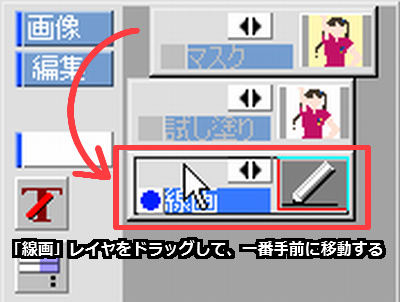
- 「線画」レイヤに透過色プレーンを追加
- 「画像」メニュー→「チャンネル間のコピー」で、コピー元「明度」・コピー先「透過色1」でOK。
- 好きな色で塗りつぶし
今回も、線の色はとりあえず紺系の色にしておきます。
レイヤ合成方法を「乗算」にします。
ここまでのレイヤ構成は、
- 「マスク」
- 「選択」
- 「試し塗り」
- 「線画」
の4枚。
ここで、「選択」レイヤを削除してしまいます。
基本色を塗る
線画の色変えが終わったら、基本色を塗っていきます。
基本色塗りも前作と同じ。手抜きメイキングですいません。(^^;)
メイキング:LAST Aice5 えんじ色衣装編(7)基本色を塗る
一応おおまかな手順は以下の通り。
- レイヤを新しく追加。レイヤ名を「基本色」にする。
- 「基本色」レイヤを白で塗りつぶす。
- レイヤの順番を、一番手前に「線画」、その後ろに「基本色」が来るように並べ替える。
- 「試し塗り」レイヤから色を拾って、「基本色」レイヤに塗っていく。「マスク」レイヤで塗る部分を領域選択→「塗って、ぼかす」の繰り返し。
「マスク」「試し塗り」レイヤは非表示にしておきます。
「領域外をマスク」にチェックを忘れずに!
注意点を一つ。補助設定の「ペイント設定」の「領域外をマスク」にチェックを入れるのを忘れずに。でないと、選択した領域の外にも色が塗られてしまいます。
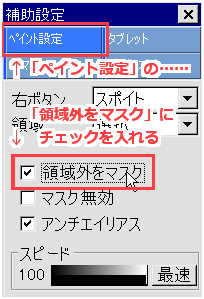
基本色塗り終了
基本色が塗り終わりました。
ここまでで、レイヤは
- 「マスク」(非表示)
- 「試し塗り」(非表示)
- 「基本色」(合成方法「重ねる」)
- 「線画」(合成方法「乗算」)
の4枚。
つぎは、明暗部分を塗っていきます。
<<(5)試し塗り(Pixia)│(7)明暗部分を塗る(Pixia)>>
- ご意見ご感想はこちらまで
- nd.2x4.30@gmail.com
- メールフォーム
- おすすめサイト
- Pixiaやイラスト関連のおすすめサイトです。
-
- Pixiaホームページ
- Pixiaの公式サイト。Pixiaのダウンロードなどはこちら。
- 素材屋が教えるPixia講座
- 初心者からヘビーユーザーまでを対象に、Pixiaの使い方を無料で学べる講座を開講しているサイトです。具体的な使い方を、対話形式で分かりやすく解説されています。
- めもぴく
- 星海月夜さんの運営する、Pixiaの機能やPCの基礎知識などが集められたサイトです。解説がとても分かりやすくて見やすいです。
- 神武館
- 「お絵かき講座って感じのもの」が超おすすめ!作品を掘り下げるヒントが見つかるサイトです。